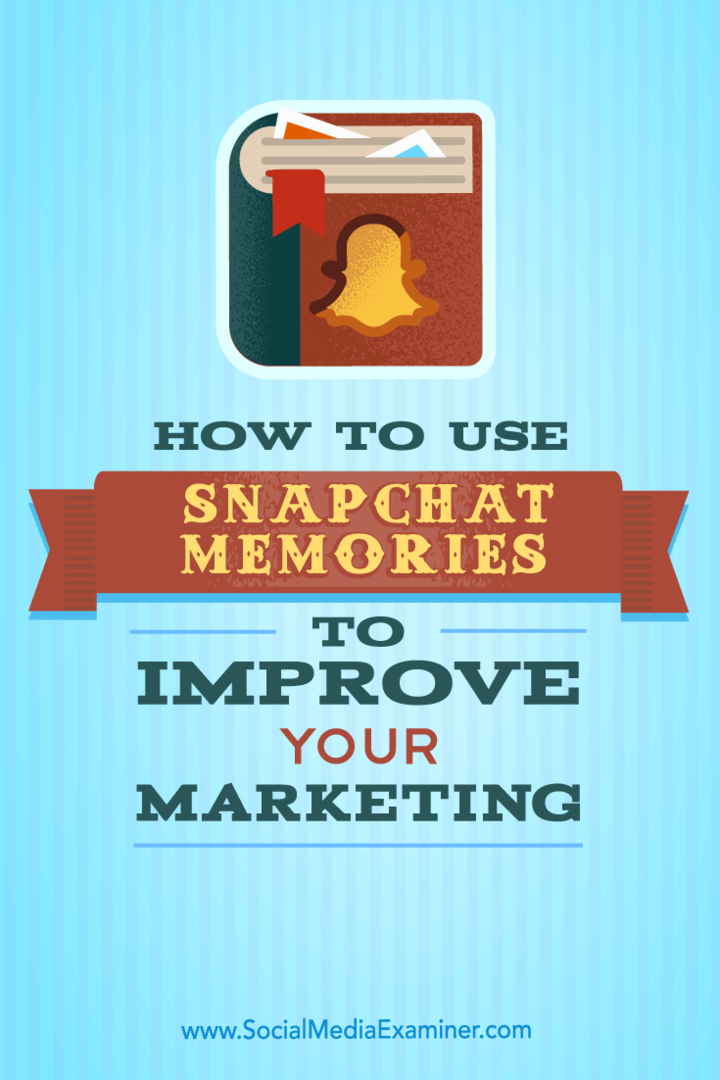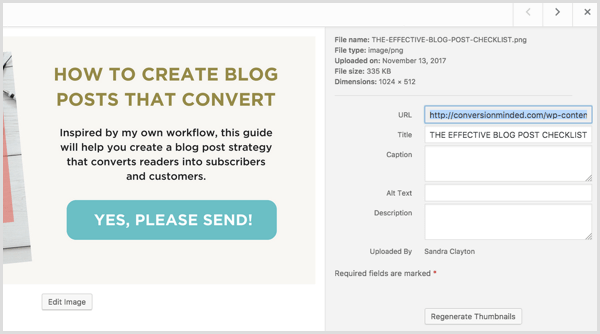Zde je Awesome Screensaver Tips for New Apple TV
Domácí Zábava Jablko Apple Tv Řezání šňůry / / March 18, 2020
Spořiče obrazovky dnes ve vašem moderním televizoru s plochým panelem opravdu neuloží obrazovku. To neznamená, že nejsou zábavné a jsou součástí zážitku Apple TV.
Spořiče obrazovky dnes ve vašem moderním televizoru s plochým panelem, jako jsou staré školní CRT, ve skutečnosti „neuloží obrazovku“. To neznamená, že nejsou zábavným aspektem vašeho počítače a jsou součástí nové Apple TV Zkušenosti. Stejně jako krásný obraz nebo umělecký koberec, spořič obrazovky nastaví náladu. Zde je několik tipů, jak vytvořit právě ten zážitek, který chcete.

Televizní reklama Apple v San Franciscu, ale nelze ji vidět z leteckého spořiče obrazovky - Fotografie od ohromeně
Základy spořiče obrazovky: Nastavení časovače vypnutí a spořiče obrazovky
Spánek a spořič obrazovky jsou dvě různé věci. Spánek je, když AppleTV jde spát. V tuto chvíli se nezobrazí obrázek. Jedním z problémů, který budete mít s spořičem obrazovky, je to, že Apple TV přejde spát příliš brzy. Budete se chtít ujistit, že je nastavení časovače spánku větší než nastavení spořiče obrazovky.
Chcete-li změnit výchozí čas spánku, přejděte na Nastavení aplikace. Pod Všeobecné, uvidíte Spát po nastavení. Budete mít na výběr 15 minut, 30 minut, 1 hodinu, 5 hodin, 10 hodin nebo Nikdy. Nejsem si jistý, proč Apple pro toto nastavení nepoužil posuvník. V systému MacOS získáte posuvník Spořič energie.
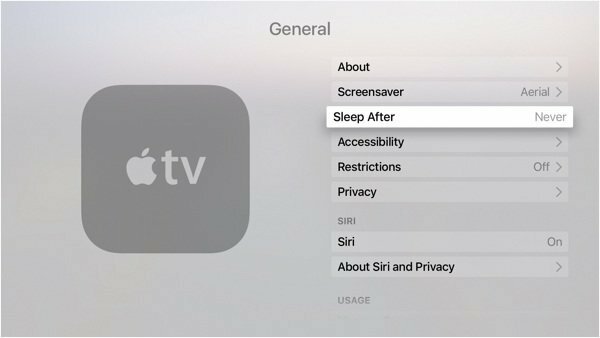
Chcete-li zahájit spánek, vydejte se na domovskou obrazovku. Podržte tlačítko Domů a „Nyní spát? “ se objeví na obrazovce. Snažím se to udělat těsně před spaním.
V Nastavení> Obecné na obrazovce, vyberte Spořič obrazovky a Začněte po. Tak dlouho potrvá, než se spořič obrazovky spustí. Tyto možnosti se nejvíce shodují s MacOS: 2 minuty, 5 minut, 10 minut, 15 minut, 30 minut nebo nikdy. MacOS umožňuje nastavit na hodinu. Nemám ponětí, proč Apple přeskočil hodinu za tuto možnost.
Chcete-li spořič obrazovky okamžitě spustit, dvakrát klikněte na tlačítko nabídky, když jste na domovské obrazovce.
Nastavení spořiče obrazovky
Když se nacházíte v nastavení spořiče obrazovky, máte několik možností, jak se obrázky zobrazují. Pokud chcete, aby se zobrazily fotografie, které jste pořídili, je to trochu zapojené. Google Chromecasty mají podobné možnosti.
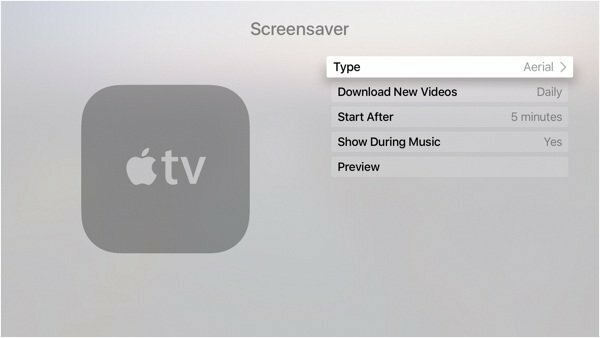
Fotografie Apple
Jedná se o fotografie z předchozích generací Apple TV. Nic moc vzrušujícího. Toto jsou fotografie, které Apple vybere
Mé fotky
Toto jsou obrázky z Sdílení fotografií iCloud nebo My Photo Stream. Myslím, že je to hrozný nápad, protože někdy jsou obrázky ukládány do iCloud, které možná nechcete, aby ostatní viděli. Tímto způsobem začíná mnoho trapných příběhů. Pokud pečlivě nadáváte, co je ve vaší knihovně iCloud, budete v pořádku. Nemyslím si, že většina lidí o tomto problému s ochranou soukromí uvažuje. Obrázky budou streamovány pouze z jednoho účtu iCloud.
Sdílení domů
Pokud chcete sdílet fotografie, má větší smysl to udělat tímto způsobem. Tento proces zahájíte v iTunes. Zamiřte na Soubor> Sdílení domů> Zapnout sdílení domů. Vložíte své Apple ID a ověříte se. Po zapnutí sdílení domů má stejné menu jinou možnost Vyberte Fotografie, které chcete sdílet s Apple TV.
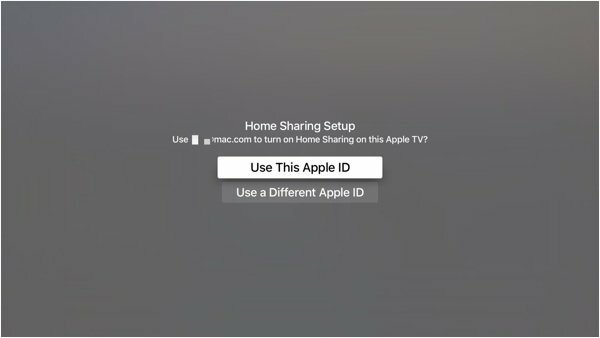
Poté si budete moci vybrat z libovolného alba v aplikaci Fotky nebo z jiné složky na počítači Mac. Pokud nejste velkým fanouškem Fotek, můžete jej nastavit ve složce Dropbox nebo dokonce ve sdílené složce ve vaší síti.
Nastavení fotografií tímto způsobem vám dává větší kontrolu nad tím, co se tam zobrazuje. Umožňuje také streamovat fotografie nezávisle na účtu iCloud.
Letecký
Letecké fotografie jsou dechberoucí. Po můj výlet do Londýna„Byl jsem nadšený, když jsem viděl všechny památky, které si pamatuji. Můžete je sledovat všechny tady. Pokud máte místo na disku, doporučujeme jej nastavit na Stáhněte si nová videa na Denně. Každá z nich má asi 600 MB, takže je nepravděpodobné, že zaplní úložiště Apple TV. Díky tomu se nebudete nudit stejnými několika obrázky. Máte-li zájem, můžete si stáhnout spořiče obrazovky, které můžete použít v počítači Mac tento odkaz
Použijte aplikaci namísto spořiče obrazovky
Možnosti spořiče obrazovky společnosti Apple jsou omezené. Chromecast má zřetelně v této kategorii převahu. Další nejlepší věcí k lepším fotografiím je lepší aplikace. Aplikaci nelze nastavit jako spořič obrazovky. Můžete použít aplikaci, která zobrazuje obrázky a nastavuje vaše Spořič obrazovky na Nikdy. Až skončíte s Apple TV, stačí přejít do aplikace.

Moje oblíbená aplikace je Earthlapse od Jetson Creative. Uvidíte videa pořízená přímo z Mezinárodní vesmírné stanice. V této aplikaci můžete přidat čas a datum. Nainstaloval jsem také aplikace z jejich série Magic Window jako Naturescapes a Cityscapes
Bez ohledu na to, kterou možnost si vyberete, obraz Apple TV zdobí váš pokoj a určuje náladu. Na rozdíl od koberců nebo obrazů na zdi se obrázky na Apple TV snadno mění.